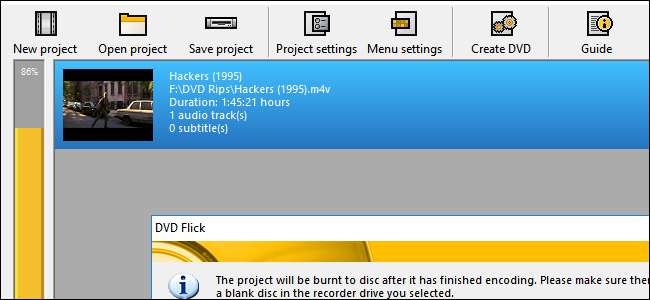
Streaming er kanskje den mest praktiske måten å se de fleste filmer på, men det skader ikke å ha en fysisk kopi av filmene eller hjemmevideoene dine som et tilbakeslag. Hvis du vil lage en sikkerhetskopi av filmsamlingen din, eller bare brenne en spillbar DVD av dine egne videoer, er det ganske enkelt - og gratis. Slik brenner du videoer til en spillbar plate på Windows og macOS.
Hva du trenger
For å brenne dine egne videoer til en DVD trenger du noen ting for å komme i gang:
- En DVD-brennerstasjon: De fleste datamaskiner som leveres med noen form for optisk stasjon lenger, kan sannsynligvis brenne DVDer, men hvis du ikke allerede har en, må du kjøpe en DVD-brenner . Interne DVD-brennere kan koste så lite som $ 20, og eksterne brennere er vanligvis bare $ 5-10 mer.
- En tom DVD: Tomme DVD-er er ganske billig , Og er enda billigere per plate i spindler. Du ser to typer tomme plater: DVD + R og DVD-R. Disse to formatene er nesten identisk og nesten alle stasjoner som selges i dag støtter begge deler, så det vil sannsynligvis ikke ha betydning hvilken du får. Men hvis du har en eldre DVD-brenner, må du sjekke om den støtter DVD + R eller DVD-R. Hvis den bare støtter den ene, men ikke den andre, kan du kjøpe DVDene som er kompatible med stasjonen din. I tillegg kan du kjøpe det som er kjent som dobbeltlagsskiver hvis filmene dine er veldig store. Enkeltlagsplater kan lagre 4,7 GB, og dobbeltlagsplater kan lagre 8,5 GB. Hvis du kan slippe unna med enkeltlag, anbefaler vi det da dobbeltlagsplater av og til kan skape problemer under brenningsprosessen, men begge skal fungere. Nok en gang må du sørge for at DVD-stasjonen støtter dobbeltlagsbrenning før du kjøper disse platene.
- En video å brenne: Enten det er dine egne hjemmefilmer, eller en film du dratt fra din egen samling , trenger du en videofil (eller flere videoer) for å brenne til platen din. Den totale størrelsen på alle videoene du legger på platen, må ikke være høyere enn 4,7 GB (for enkeltlagsplater) eller 8,5 GB (for plater med to lag).
- DVD-flikk og ImgBurn (Windows): Du trenger to verktøy for å brenne platene på Windows, men heldigvis er de begge gratis. DVD Flick konverterer videoene dine til riktig format og oppretter spillbare menyer, og sender den konverterte videoen til ImgBurn for å brenne den til platen. Gå videre og last ned dem nå før du kommer i gang. ( Oppdater : ImgBurn-installasjonsprogrammet på det offisielle nettstedet ser ut til å omfatte uønsket programvare. Vi anbefaler laster ned ImgBurn fra MajorGeeks i stedet. Denne versjonen inkluderer ikke søppel.)
- Brenne (Mac os): Burn er en annen gratis app for macOS som du kan bruke til å brenne DVDene dine. Dette kan konvertere videoene dine til riktig format, opprette en enkel meny og brenne den til plate alt i en hendig pakke. Last ned appen nå og rull deretter ned til Mac-delen for instruksjoner om hvordan du bruker den.
Når du har alt du trenger, kan du hoppe til seksjonen der plattformen din begynner å brenne.
Windows: Brenn videofiler til DVD med DVD Flick
Det enkleste alternativet vi har funnet på Windows er en gratis app som heter DVD-flikk . Denne appen kan konvertere mange vanlige videofiler til et spillbart videoformat, og legge til en grunnleggende meny. Du kan til og med legge til flere spor på en enkelt plate og velge hvilken du vil spille med DVD-fjernkontrollen. Den vil deretter overføre den konverterte videoen til ImgBurn for å brenne den til en plate. Så lenge du har begge appene installert, kan du starte på DVD Flick, og ImgBurn starter automatisk når det er nødvendig.
For å stirre, åpne DVD Flick og klikk "Legg til tittel".
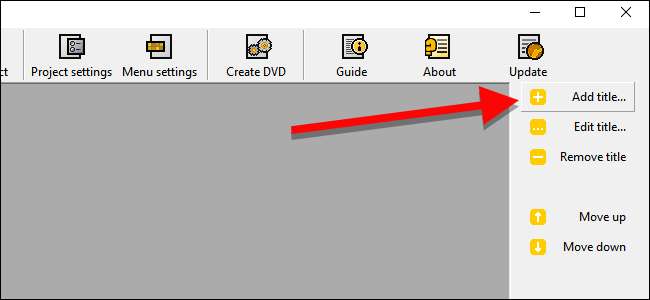
Velg videofilen du vil brenne til en plate. DVD Flick støtter et stort antall video- og lydformater og containere. Du kan se hele listen her hvis du vil forsikre deg om at filen din er kompatibel.
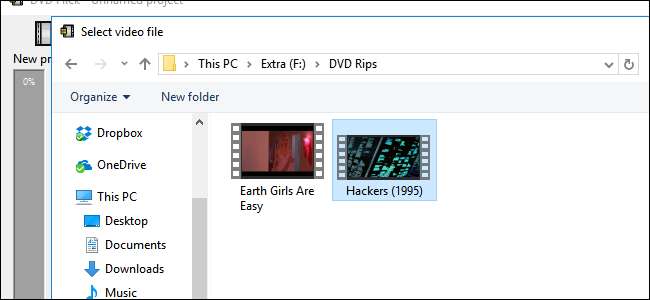
Før DVD Flick kan brenne videoen din til plate, må den konvertere den til mappestrukturen VIDEO_TS og AUDIO_TS som DVD-er bruker. Du trenger opptil 8,5 GB plass (avhengig av størrelsen på videofilen og platene du brenner til) på harddisken for å lagre de konverterte filene. Klikk på Bla gjennom nederst til høyre i vinduet for å velge et sted å (midlertidig) lagre de konverterte videofilene.
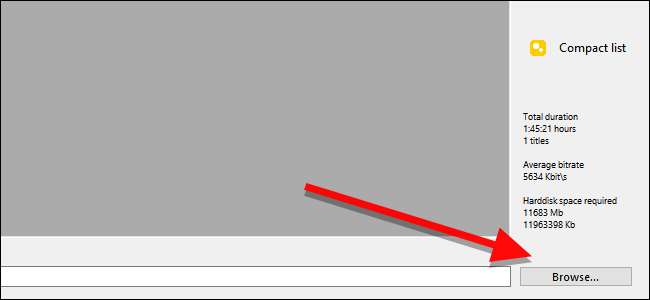
Klikk deretter på "Prosjektinnstillinger" for å tilpasse et par viktige videoinnstillinger.
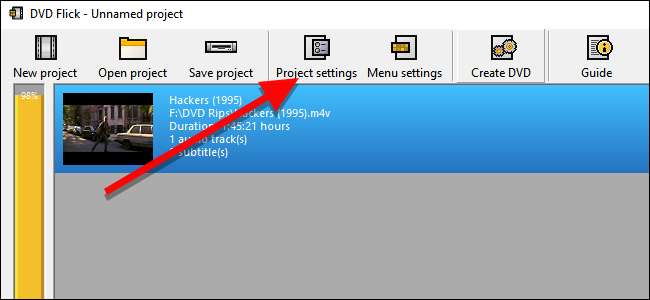
I kategorien Generelt, gi platen en tittel. Klikk deretter på rullegardinmenyen ved siden av "Målstørrelse" og velg størrelsen på platen du skal brenne til.
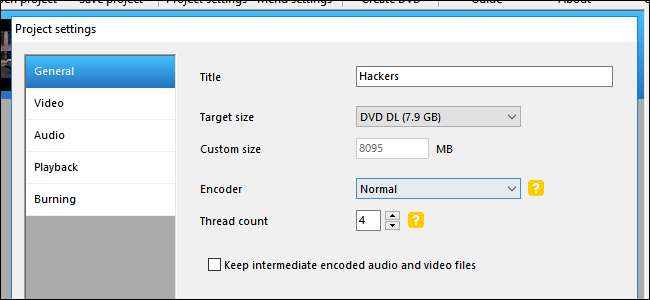
På Video-fanen, sørg for at “Målformat” er satt til NTSC (for avspilling på DVD-spillere distribuert i Nord-Amerika) eller PAL (for DVD-spillere i Europa og Asia). Du kan også justere kodings- eller bithastighetsalternativene her hvis du vil justere videoen din, men for de fleste brukere er dette ikke nødvendig.
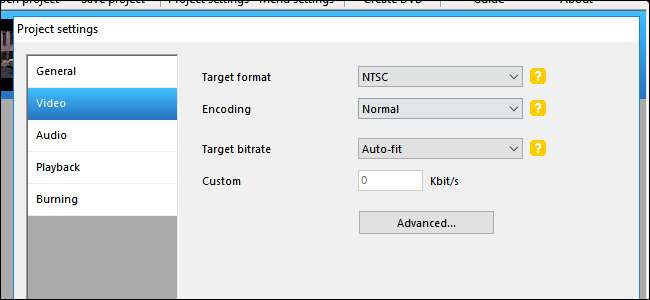
Til slutt, i kategorien Burning, merker du av i boksen merket "Burn project to disc." Du kan gi platen din en etikett som vises hvis du setter DVDen inn i en datamaskin. Du kan også velge hastigheten du vil brenne DVD-en med. Mens du kan bruke raskere hastighet hvis stasjonen din er i stand til det, anbefales en hastighet på 4-6x, da det reduserer sjansen for at du får en kritisk feil og må starte på nytt. Hvis du vil være ekstra forsiktig, kan du merke av for "Bekreft plate etter brenning." Dette vil kjøre en rekke sjekker for å sikre at platen fungerer som den skal etter at den er brent.
Når du er ferdig, klikker du på Godta.

Etter dette kan du tilpasse DVD-menyen som DVD Flick vil legge til. Selv om dette ikke er strengt nødvendig, er det et fint skritt å tilpasse og gi deg selv en grunnleggende meny som de butikk-DVDene har. For å endre disse, klikk på Menyinnstillinger.
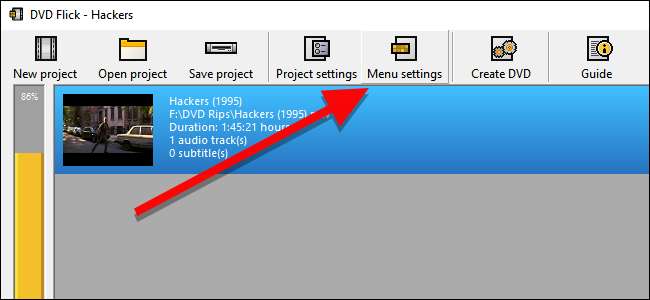
På denne skjermen ser du et lite utvalg av DVD-menyer å velge mellom. De er ikke den fineste tingen i verden, men standard er ingen meny i det hele tatt, som begynner å spille av videoene på platen din med en gang. Hvis du heller vil ha muligheten til å trykke på play - eller hvis du brenner flere videofiler til en enkelt plate og vil velge hvilken du vil spille, velger du en menystil du liker og klikker på Godta.
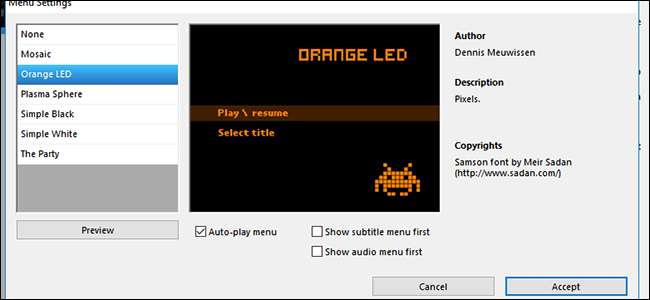
Når du er klar, klikker du på Opprett DVD for å starte konverteringsprosessen. Det vises et vindu som forteller deg at prosjektet blir brent til en plate når konverteringen er fullført. Klikk OK. Denne prosessen vil ta en liten stund, så du kan ta en pause, men sørg for å holde øye med datamaskinen din, fordi du må bekrefte et par bokser når ImgBurn lanseres.
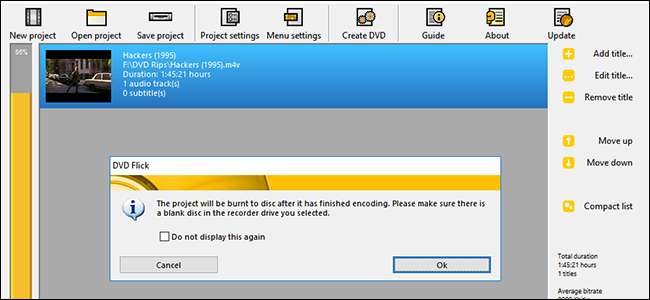
Etter at DVD Flick er ferdig med å konvertere videoen din og legge til menyene, bør ImgBurn åpnes automatisk. Det vil be deg om å bekrefte et par alternativer. Først vil ImgBurn be deg om å bekrefte DVD-etiketten. Hvis du ikke svarer på denne boksen innen 30 sekunder, bruker ImgBurn standardetiketten.
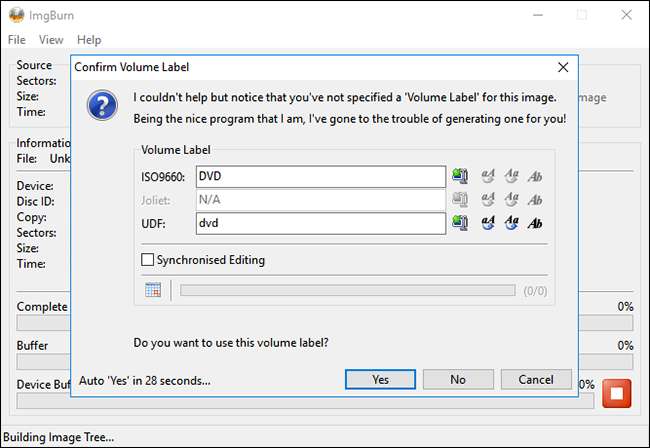
Deretter vil ImgBurn vise deg et sammendrag av hva som skal brennes på platen og en hel haug med tekniske detaljer. Det er ingenting å bestemme her, så det er litt irriterende ImgBurn bruker ikke også en timer for dette, men som det er, må du fortsatt klikke OK for å bekrefte. Bare vær sikker på at du er rundt datamaskinen din for å bekrefte denne lille boksen når den dukker opp for å starte brennetrinnet.
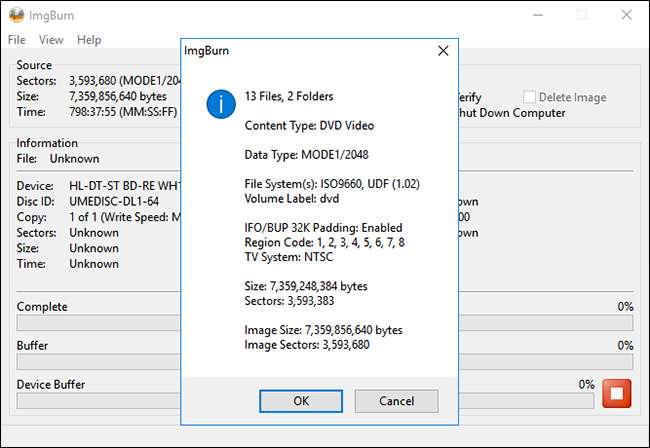
ImgBurn vil ta litt tid å fullføre videoen din, så vil den dukke opp en rute som heter "Operasjon fullført vellykket!" DVD-stasjonen kan også skyve ut platen når den er ferdig, så sørg for at stasjonen er fri for hindringer.

Popp disken din i en hvilken som helst DVD-spiller, og du bør se menyen du valgte på skjermen. Klikk på "Spill av / fortsett" for å starte filmen.
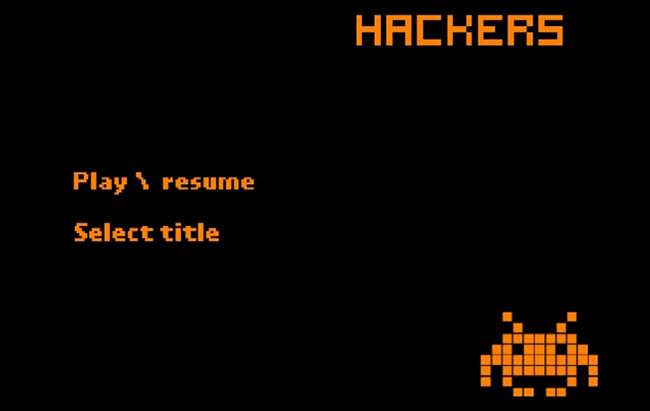
DVD Flick oppretter en veldig grunnleggende meny, men videoen din skal spilles på hvilken som helst NTSC-kompatibel (eller PAL-kompatibel, hvis du velger det) DVD-spiller du har.
Mac: Brenn videofiler til DVD med Burn
Å brenne en video-DVD på en Mac er litt enklere enn på Windows. Du trenger bare en applikasjon, passende navnet Burn, som du kan laste ned her .
Når den er installert, åpner du appen og klikker på Video-fanen øverst.
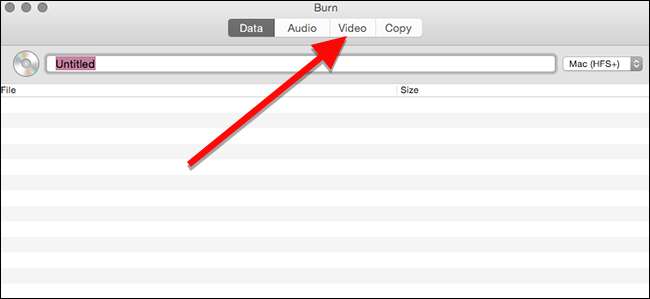
Øverst i vinduet, gi platen et navn og velg “DVD-Video” fra rullegardinmenyen til høyre.
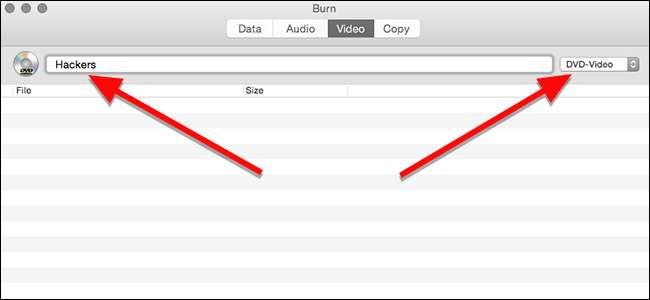
Klikk på pluss-knappen nederst i vinduet for å legge til en videofil i prosjektet.
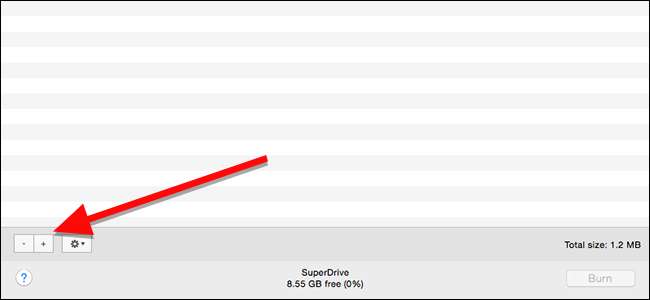
I vinduet som dukker opp, velger du filmen du vil brenne og klikker Åpne. Burn er bygget på flere open source-konverteringsverktøy som ffmpeg , halt , og spumux , så den skal håndtere de vanligste videoformatene.

Teknisk sett må DVD-er være i en VIDEO_TS og AUDIO_TS mappeformat . Videoene dine er sannsynligvis ikke allerede i dette formatet, så Burn vil tilby å konvertere dem for deg. Klikk Konverter for å starte denne prosessen. Du blir bedt om å velge et sted på harddisken for å (midlertidig) lagre videofilene. Sørg for at du har nok plass på datamaskinen din, og velg et sted der du enkelt kan finne det senere.
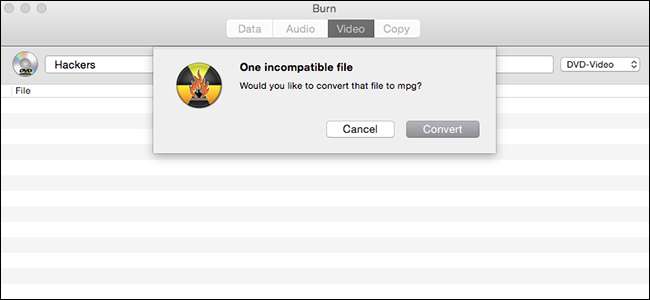
Burn viser deg en fremdriftslinje mens den konverteres. Ta en matbit, dette kan ta litt tid. Når det er gjort, kan du brenne videoen til en plate.
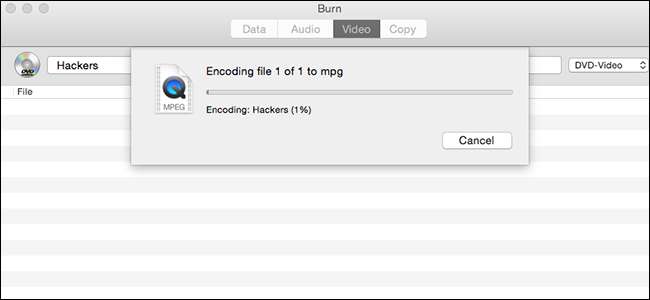
Når konverteringen er gjort, vises filmen din i listen over filer som skal brennes. Du kan også se hvor stor filen er her, som vil lede deg inn i hvilken type plate du trenger. Husk at enkeltlags-DVD-er maksimalt 4,7 GB, men dobbeltlag-DVD-er kan lagre opptil 8,5 GB. Når du er klar, legger du en tom plate i stasjonen og klikker på Brenn.
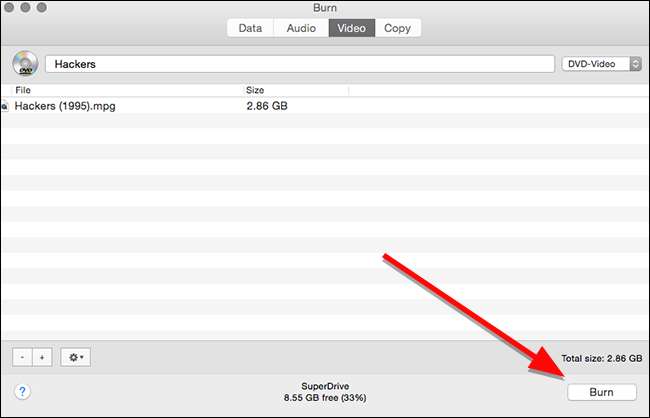
I vinduet som vises kan du velge hvilken diskstasjon du vil brenne til og hvilken hastighet du vil brenne den i. Mens du kan tilpasse hastigheten, er det sannsynligvis best å følge de anbefalte innstillingene. Forutsatt at stasjonen din takler den, kan du kanskje brenne den raskere, men dette kan øke sjansene dine for å få en kritisk feil, og tvinge deg til å starte hele brenneprosessen på nytt. Bare for å være trygg, hold deg til de anbefalte standardinnstillingene og klikk Brenn.
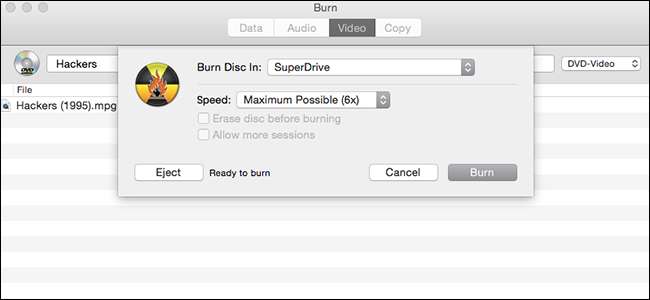
Når brenningen er ferdig, skyver du platen inn i en hvilken som helst DVD-spiller, så ser du en superforenklet meny. Klikk på sporet du vil se for å spille filmen.
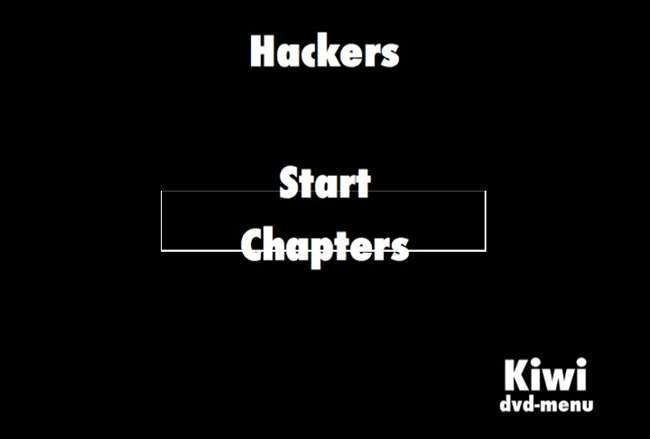
Som du kan se, er ikke menyen perfekt. Begge gangene jeg testet det, stilte høydepunktene over knappene ikke ordentlig, men det er lett nok å finne ut hvordan du klikker på Start for å spille filmen. Ellers spiller filmen akkurat som alle andre DVDer du vil kjøpe fra butikken.







